Jak uaktualnić system Windows 7 do systemu Windows 8.1 za pomocą narzędzia Upgrade Assistant
Masz system Windows 7 i chcesz go uaktualnićdo najnowszej wersji - Windows 8.1. Korzystanie z Asystenta uaktualnienia do systemu Windows 8.1 ułatwia, a oto spojrzenie na jak najbardziej płynne przejście.
Utwórz kopię zapasową ważnych plików osobistych
Dzięki tej aktualizacji system Windows zachowa twojepliki… idealnie. Jeśli coś pójdzie nie tak podczas aktualizacji, zdecydowanie upewnij się, że wszystkie twoje osobiste pliki - muzyka, zdjęcia, dokumenty, zdjęcia - są bezpieczne. Przed rozpoczęciem należy wykonać kopię zapasową danych. Mamy nadzieję, że korzystasz już z zewnętrznego rozwiązania do tworzenia kopii zapasowych, takiego jak CrashPlan, więc Twoje dane są już zajęte. W rzeczywistości, nawet jeśli masz kopię zapasową danych w chmurze, zalecamy lokalną kopię zapasową na dysku zewnętrznym, serwerze NAS lub w innej lokalizacji sieciowej.
Oto podstawowe wymagania systemowe do uruchomienia systemu Windows 8.1:
- Procesor: 1 gigaherc (GHz) lub szybszy
- RAM: 1 gigabajt (GB) (32-bit) lub 2 GB (64-bit)
- Miejsce na dysku twardym: 16 GB (32-bit) lub 20 GB (64-bit)
- Karta graficzna: urządzenie graficzne Microsoft DirectX 9 ze sterownikiem WDDM
Ponieważ na komputerze jest już zainstalowany system Windows 7, warto wybrać system Windows 8.1. Aby uzyskać bardziej szczegółowe informacje, zapoznaj się z dodatkowymi wymaganiami Microsoft dotyczącymi korzystania z niektórych funkcji.
Uaktualnij do systemu Windows 8.1 za pomocą Asystenta uaktualnienia
Jeśli nie masz pewności co do specyfikacji, pobierz iuruchom Asystenta uaktualnienia systemu Windows 8.1. Jest to bezpłatne narzędzie firmy Microsoft, które skanuje sprzęt komputerowy i urządzenia peryferyjne (upewnij się, że wszystkie są podłączone) i informuje Cię, co jest zgodne z 8.1, a co nie. Jeśli pojawi się coś, co wymaga Twojej uwagi, po prostu kliknij link Więcej informacji.
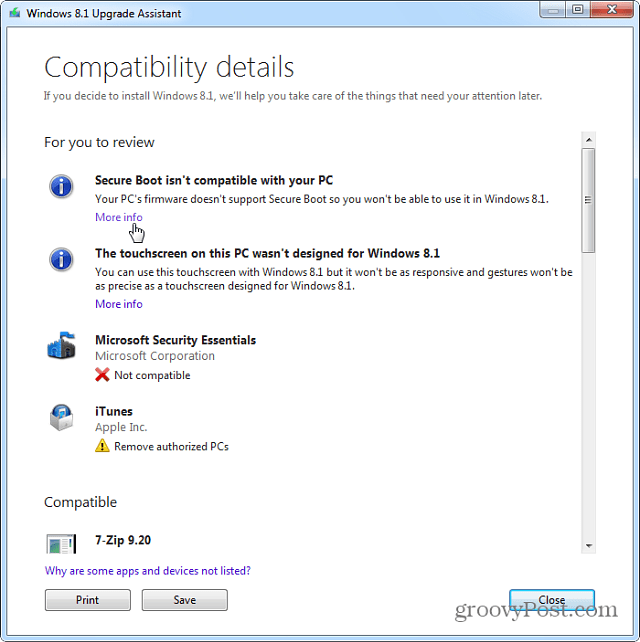
Asystent aktualizacji umożliwia także zakup8.1 lub 8.1 Pro i wykonaj aktualizację przez Internet. Proces jest prosty zgodnie z instrukcjami wyświetlanymi na ekranie. Microsoft udostępnił także fizyczne wersje nowego systemu operacyjnego.
Windows 8.1 „rdzeń” kosztuje 119 USD, a wersja Pro kosztuje 199 USD. Jeśli nie masz pewności, którą wersję powinieneś uzyskać, zapoznaj się z naszym przewodnikiem na temat różnic. Jeśli jesteś studentem, możesz uzyskać 8.1 Pro w cenie studenckiej 69,99 USD. Warto również zauważyć, że jeśli jesteś użytkownikiem systemu Windows 8, aktualizacja do wersji 8.1 jest bezpłatna.
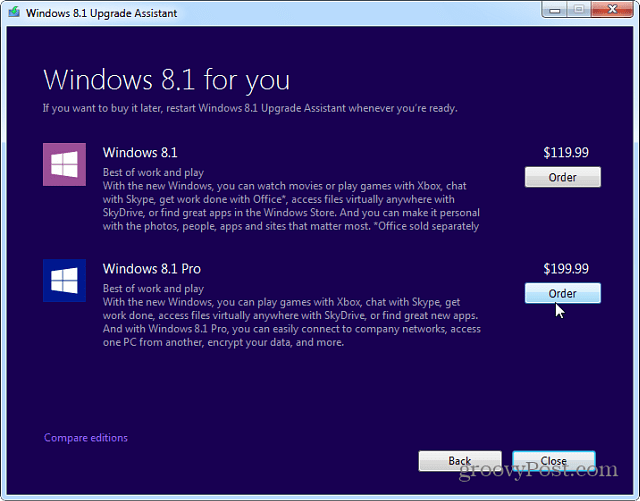
Zostaniesz przeniesiony do witryny Microsoft, gdziemożesz kupić 8.1 postępując zgodnie z instrukcjami wyświetlanymi na ekranie. Pamiętaj po otrzymaniu klucza produktu, aby zachować jego kopię zapasową na wypadek, gdyby był potrzebny później. Pobierz plik wykonywalny konfiguracji systemu Windows. Uruchom to i postępuj zgodnie z instrukcjami kreatora instalacji. Upewnij się, że otrzymujesz ważne aktualizacje, wprowadź otrzymany klucz produktu, a nowy system operacyjny zostanie pobrany.
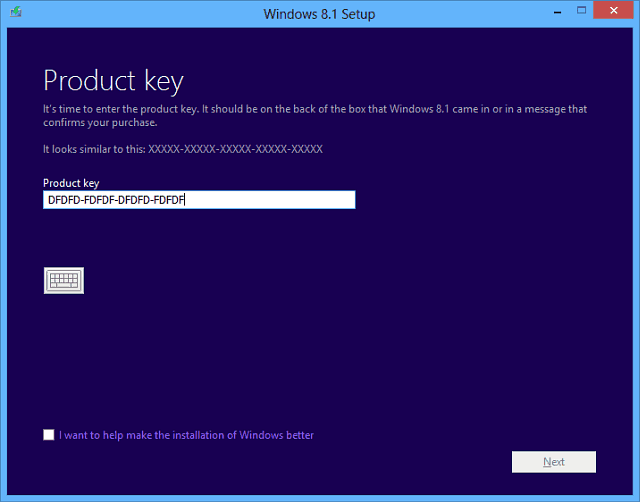
Po zakończeniu pobierania otrzymaszpo ekranie instalacji. Jeśli chcesz zachować fizyczną kopię 8.1, wybierz, aby utworzyć nośnik. Więcej informacji na temat tego procesu można znaleźć w moim artykule na temat instalacji systemu Windows 8.1 z dysku flash USB.
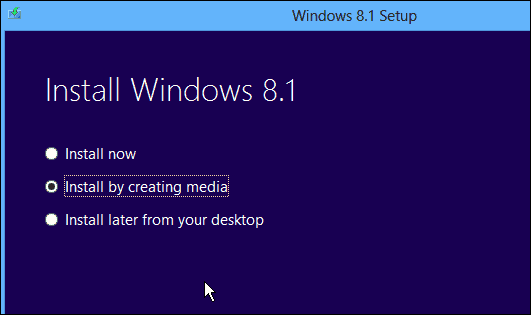
Po zaakceptowaniu warunków licencji wybierz opcję przechowywania plików osobistych tylko wtedy, gdy chcesz, aby Twoje dane były z Tobą.
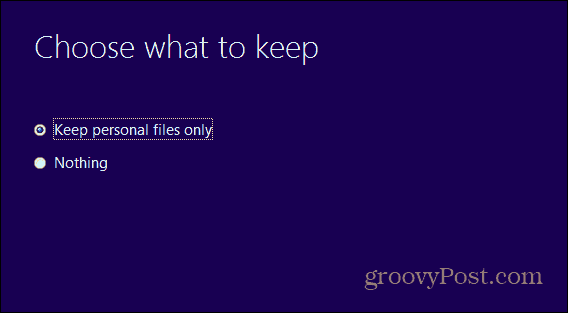
Podczas procesu instalacji system uruchomi się ponownie kilka razy. Po zakończeniu musisz wybrać spersonalizowany kolor tła i połączyć się z siecią.
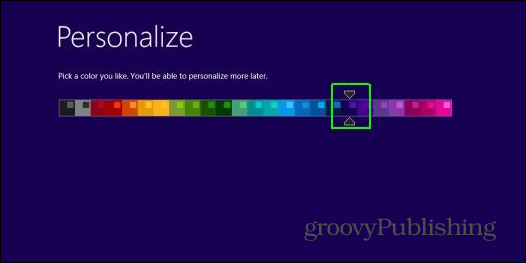
Zalecam korzystanie z ustawień ekspresowych i wprowadzenie informacji o koncie Microsoft. To najprostszy sposób na rozpoczęcie pracy i upewnienie się, że Twoje aplikacje i ustawienia podążają za Tobą na różne urządzenia z systemem Windows 8.1.
Jeśli wolisz, aby był lokalny, zapoznaj się z naszym artykułem na temat instalowania systemu Windows 8.1 tylko z kontem lokalnym.
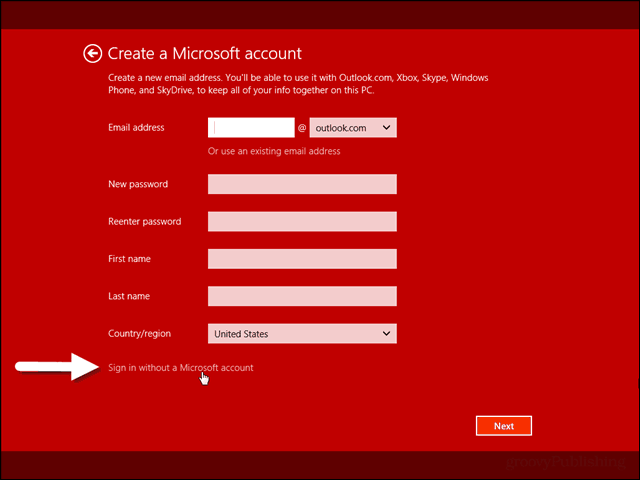
To wszystko na temat instalacji systemu Windows 8.1 na Windows 7, twój komputer uruchomi się ponownie kilka razy podczas aktualizacji. Pojawi się monit o wybranie niektórych ustawień personalizacji i rozpoczęcie korzystania z nowej wersji systemu Windows i ponowną instalację wszystkich programów komputerowych. Jeśli korzystasz z wielu darmowych i otwartych aplikacji - ułatw proces ponownej instalacji za pomocą Ninite.com.
Jedną z pierwszych rzeczy, które chcesz zrobić po zainstalowaniu 8.1, jest uruchomienie usługi Windows Update i upewnij się, że masz wszystkie poprawki wydane dla nowego systemu operacyjnego.
Aby uzyskać więcej informacji, zapisz się do naszego biuletynu e-mail i sprawdź wszystkie nasze samouczki dotyczące systemu Windows 8.1.










zostaw komentarz